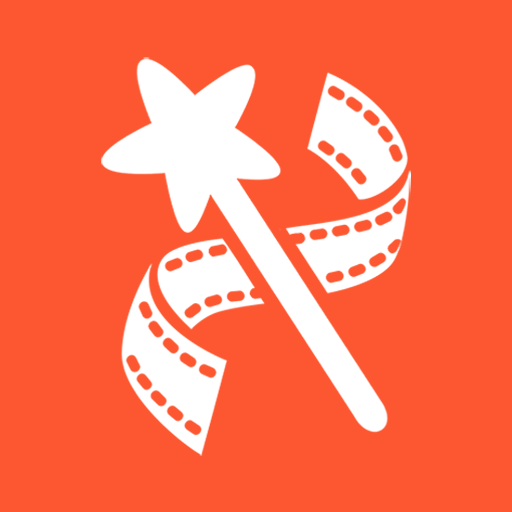تسجيل الشاشة فيديو – XRecorder هو تطبيق أدوات الفيديو تم تطويره بواسطة InShot Inc. يعد مشغل تطبيق BlueStacks أفضل منصة للعب لعبة Android هذه على جهاز الكمبيوتر أو جهاز الماك للحصول على تجربة ألعاب غامرة.
تسجيل الشاشة فيديو – XRecorder هي الأداة المثالية لمساعدتك في إنشاء مقاطع فيديو تعليمية وتسجيل مكالمات الفيديو والتقاط عروض ألعاب مباشرة أو لحظات مهمة لا تريد أن تفوتها. وأفضل جزء؟ لا توجد علامة مائية، ولا حاجة إلى الجذر، ولا يوجد حد زمني للتسجيل!
بنقرة واحدة على الكرة العائمة، يمكنك التقاط أي شيء تريده بدقة عالية. سواء كنت من محبي الألعاب الذين يتطلعون إلى الحصول على المتعة والشعبية، أو ببساطة تريد التعبير عن ردود أفعالك بحرية باستخدام مفتاح الكاميرا المتعددة، فإن XRecorder قد جعلك مغطى. وإذا كنت ترغب في جعل التقاط شاشتك مميزًا للغاية، فيمكنك استخدام أدوات الفرشاة للرسم على الشاشة أو إضافة مرشحات أنيقة مثل Story و Vintage و Lomo والمزيد.
لكن XRecorder ليس مجرد مسجل شاشة بسيط. يأتي مع مجموعة من أدوات التحرير لمساعدتك على تحويل لقطاتك الأولية إلى تحفة فنية. يمكنك قص مقطع الفيديو الخاص بك وقصه وتقسيمه، وضبط النسبة وتناسب الخلفية، وإضافة موسيقى شائعة، وحتى تخصيصه باستخدام ملصقات ونصوص مضحكة.
باستخدام XRecorder، يمكنك تسجيل شاشات الألعاب بأعلى جودة، 1080 بكسل، 12Mbps، 60 إطارًا في الثانية. وإذا لم يكن ذلك كافيًا، يمكنك حتى ضبط الدقة والجودة و FPS حسب رغبتك. وإذا كنت ترغب في تسجيل وجهك ورد فعلك، فإن مسجل الشاشة مع كاميرا الوجه قد جعلك مغطى. يمكنك سحبها بحرية إلى أي موضع على الشاشة وتخصيصها بأي حجم.
حمل تسجيل الشاشة فيديو – XRecorder على الكمبيوتر باستخدام BlueStacks والتقط أي شيء تريده دون أي قيود أو قيود.